- Registriert
- 25.01.10
- Beiträge
- 1.386
SRWare Iron 7.0.520.1 ist endlich released worden und unterstützt von GPU-beschleunigtes Rendering (beta - aber funktioniert ganz gut).
Man kann es hier herunterladen.
Um das GPU-beschleunigte Rendering zu aktivieren, muss Iron mit dem Argument
gestartet werden. Hier eine mögliche und v.a. einfache Lösung, wie das unkompliziert zu machen ist und ganz ohne Terminal geht.
1. Iron herunterladen und entpacken. Das app auf den Dekstop(!!) schmeißen.
2. Duckbill herunterladen und entpacken, das App in den Programmordner ziehen.
3. Rechtsklick auf "SRWare Iron.app" auf den Desktop und "Paketinhalte anzeigen" auswählen
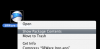
4. Im neuen Finder-Fenster in den Ordner "Contents/Ressources" wechseln
5. Duckbill aus dem Programmordner starten
6. Aus den Finder Fenster (7.) die Datei "app.icns" in den oberen rechten kasten bei Duckbill ziehen, so dass da das Iron Icon angezeigt wird
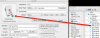
7. In Duckbill bei "App Name" "Iron" eintragen
8. Bei Script Type "Shell" auswählen
9. "SRWare Iron.app" vom Desktop in den unteren Kasten von Duckbill ziehen

10. In Duckbill die Tastenkombination CMD+N drücken (oder aus dem Menü "File" -> "New Script" auswählen) und folgendes eintragen:
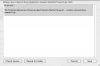
11. Output auf "None" setzen
12. Das Hakerrrlll bei "Remain running after completition" raus und bei "Runs in background" rein.
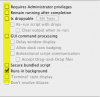
13. Bei "Target Executable" "i386" auswählen (Iron geht eh nur auf Intel Macs)
14. Checken, dass es ungefähr so wie auf folgenden Screenshot ausschaut, dann "Create" klicken, als Speicherort den Programmordner auswählen
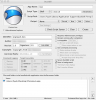
15. Iron aus dem Programmordner öffnen.
16. Funktioniert's? Dann einfach "SRWare Iron.app" vom Desktop in den Papierkorb schmeißen.
Fertig.
Man kann es hier herunterladen.
Um das GPU-beschleunigte Rendering zu aktivieren, muss Iron mit dem Argument
Code:
--enable-accelerated-compositing1. Iron herunterladen und entpacken. Das app auf den Dekstop(!!) schmeißen.
2. Duckbill herunterladen und entpacken, das App in den Programmordner ziehen.
3. Rechtsklick auf "SRWare Iron.app" auf den Desktop und "Paketinhalte anzeigen" auswählen
4. Im neuen Finder-Fenster in den Ordner "Contents/Ressources" wechseln
5. Duckbill aus dem Programmordner starten
6. Aus den Finder Fenster (7.) die Datei "app.icns" in den oberen rechten kasten bei Duckbill ziehen, so dass da das Iron Icon angezeigt wird
7. In Duckbill bei "App Name" "Iron" eintragen
8. Bei Script Type "Shell" auswählen
9. "SRWare Iron.app" vom Desktop in den unteren Kasten von Duckbill ziehen
10. In Duckbill die Tastenkombination CMD+N drücken (oder aus dem Menü "File" -> "New Script" auswählen) und folgendes eintragen:
Code:
#!/bin/sh
open -b org.chromium.Chromium --args "--enable-accelerated-compositing"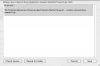
11. Output auf "None" setzen
12. Das Hakerrrlll bei "Remain running after completition" raus und bei "Runs in background" rein.
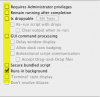
13. Bei "Target Executable" "i386" auswählen (Iron geht eh nur auf Intel Macs)
14. Checken, dass es ungefähr so wie auf folgenden Screenshot ausschaut, dann "Create" klicken, als Speicherort den Programmordner auswählen
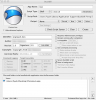
15. Iron aus dem Programmordner öffnen.
16. Funktioniert's? Dann einfach "SRWare Iron.app" vom Desktop in den Papierkorb schmeißen.
Fertig.


